CardDAV - Synchronisierung von Kontakten: Outlook 2019
Schritt 1:
Es gibt für CardDAV unter Outlook keine offizielle Erweiterung von Microsoft. Sie benötigen daher ein Add-on eines Drittanbieters.Einen Link dazu finden Sie hier
Nachdem Sie das Add-on heruntergeladen haben, installieren Sie dieses.
Schritt 2:
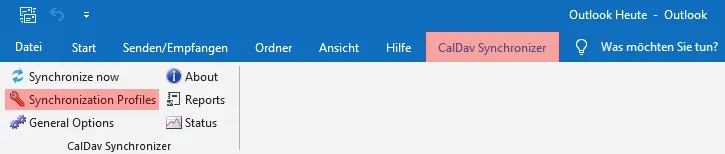
Klicken Sie danach auf Synchronization Profiles.
Schritt 3:
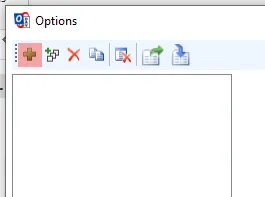
Schritt 4:
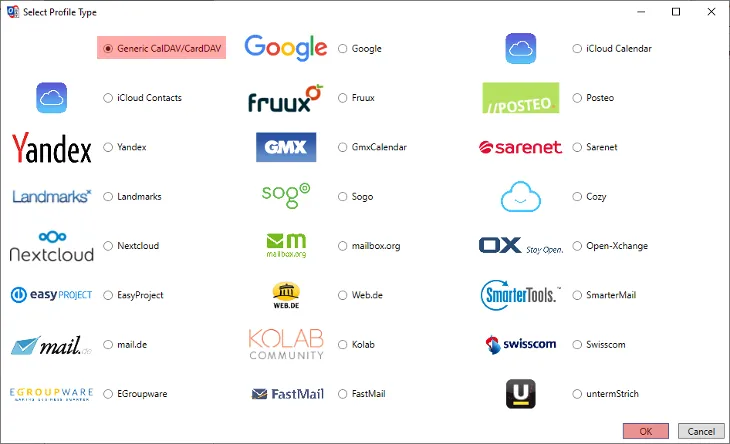
Schritt 5:
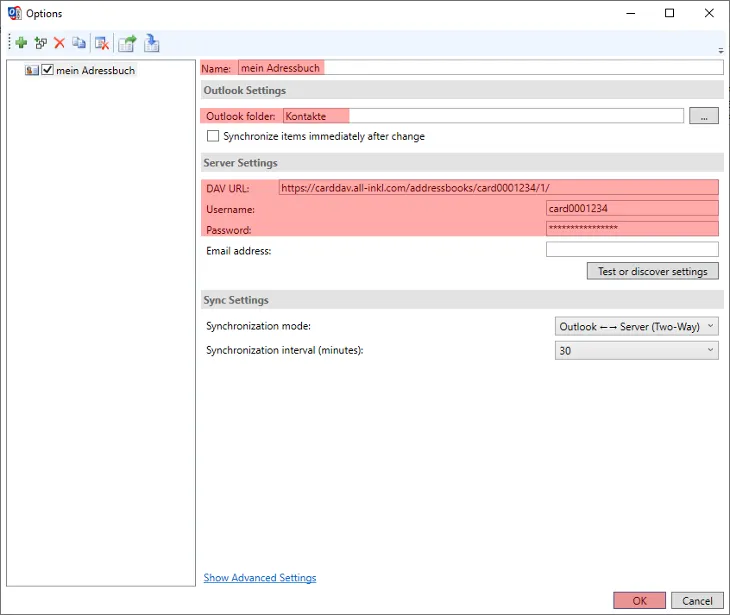
Unter Outlook folder wählen Sie aus dem Drop-down-Menü Kontakte (Standardordner) oder einen anderen vorher selbst angelegten Kontakte-Ordner aus..
Tragen Sie den Server als DAV URL ein, sowie Benutzernamen (Username) und Passwort (Password).
Diese Angaben finden Sie im WebMail unter Ihrem Adressbuch. Weitere Informationen erhalten Sie in folgender Anleitung: CardDAV - Einstellungen im WebMail anzeigen
Um das Adressbuch zu speichern, klicken Sie auf OK.
Schritt 6:
Nach dem Synchronisieren finden Sie in der Fußzeile über das Personen-Symbol die Einträge.Support & FAQ durchsuchen
